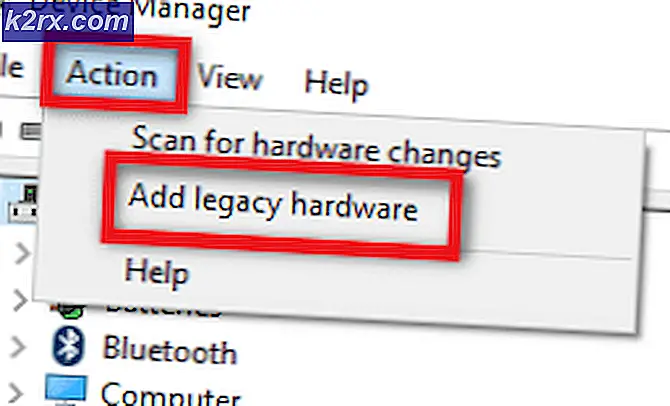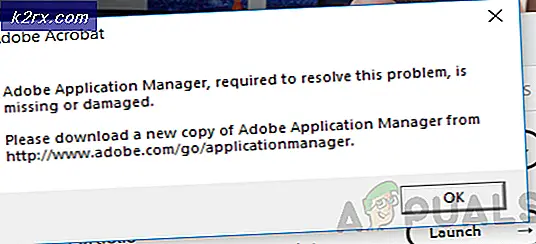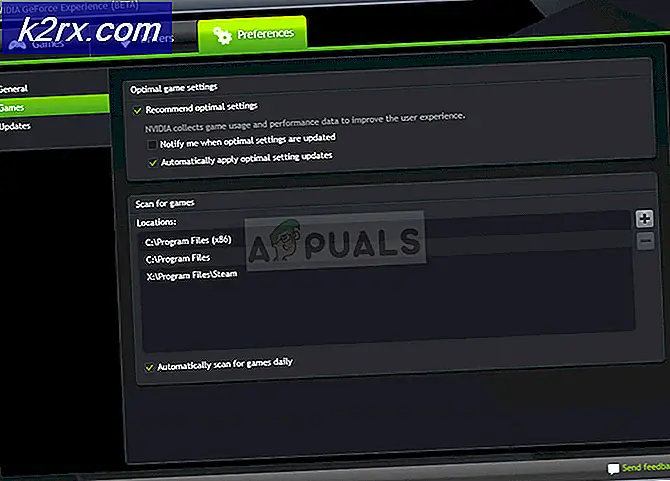Telnet Nasıl Tanınmıyor
Telnet (TELetype NETwork'ün kısaltması), internetteki uzaktan oturum açma protokollerinden biridir. Telnet aracılığıyla başka bir kullanıcının bilgisayarına uzaktan kolayca erişebilirsiniz. Ancak, kullanıcılar herhangi bir Telnet komutunu kullanmaya çalıştıklarında, "telnet tanınmadı"Veya"telnet: komut bulunamadı". Bu yazıda, bu belirli hatayı tartışacağız ve bazı doğrulanmış çözümler sunacağız.
Telnet'in Tanınmayan Hatasına Neden Olan Nedir?
Hata mesajı, Telnet'in sisteminize yüklenmediğini gösterir. Sisteminize kurulu olmayan belirli bir yazılım veya yardımcı program için komutları kullanamazsınız. Basitçe komut bulunamadı, erişmeye veya komut aracılığıyla aramaya çalıştığınız şey için bir sonuç olmadığı anlamına gelir.
Yöntem 1: Windows'ta Telnet Yürütülebilir Dosyasını Etkinleştirme
Sistemin performansını yavaşlatacağı için bazı özellikler Windows'ta devre dışı bırakılmıştır. Telnet, Windows'ta varsayılan olarak devre dışı bırakılmıştır. Ancak, aşağıdaki adımları izleyerek sisteminizdeki kontrol panelinden etkinleştirmek gerçekten çok kolaydır:
- Ambar pencereler tuşuna basın ve basın R açmak Çalıştırmakve ardından "appwiz.cpl" ve Giriş.
- Tıklamak Windows özelliğini açın veya kapatın sol çubukta.
- Bul Telnet İstemcisi listede ve işaretle yüklemek için, ardından tıklayın TAMAM MI.
- Şimdi komut isteminde Telnet komutunu tekrar deneyin.
Yöntem 2: Windows'ta Komut İstemi aracılığıyla Telnet'i Yükleme
Telnet'i komut isteminde tek bir komut kullanarak da yükleyebilirsiniz. Birçok kullanıcı, kontrol paneli yöntemini kullanarak Telnet'i kuramadı ve bu onlar için işe yaradı.
- Ambar pencereler tuşuna basın ve basın S arama işlevini açmak için, ardından "cmd" aramak.
- Sağ tık Komut İstemi'nde ve seçin Yönetici olarak çalıştır (veya sadece basabilirsiniz Üst Karakter + Ctrl + Enter komut istemi vurgulanmış haldeyken tuşlarını birlikte kullanın).
- Aşağıdaki komutu yazın ve Enter'a basın:
dism / online / Enable-Feature / FeatureName: TelnetClient
- Özelliğin etkinleştirilmesi birkaç dakika sürecektir ve tamamlandıktan sonra başarılı işlem için bir mesaj göreceksiniz.
Yöntem 3: macOS için Telnet'i yükleme
Telnet'i macOS'ta kurmak için sisteminizde homebrew kurulu olmalıdır. Bu nedenle bu yöntemi iki aşamaya ayırdık. Zaten homebrew yüklediyseniz, 1. adımı atlayın ve Telnet'i kurmak için doğrudan 2. adımı uygulayın.
Adım 1: Homebrew'i macOS'a yükleme
- Ambar Komut tuşuna basın ve basın Uzay spot ışığı açmak için, ardından yazın terminal ve Giriş.
- Yüklemek için aşağıdaki komutu yazın Homebrew macOS'ta:
/ usr / bin / ruby -e "$ (curl -fsSL https://raw.githubusercontent.com/Homebrew/install/master/install)"
- Soracak Dönüş (Enter) anahtar ve parola doğrulamak için.
- Kurulduktan sonra, aşağıda gösterilene benzer bir mesaj göreceksiniz:
Adım 2: Telnet'i Homebrew ile Yükleme
- Ambar Komut tuşuna basın ve basın Uzay spot ışığı açmak için, ardından yazın terminal ve Giriş.
- Yüklemek için aşağıdaki komutu yazın Telnet macOS'ta:
demlemek telnet kurmak
- Homebrew, Telnet'i indirip kuracaktır. Ardından herhangi bir Telnet komutunu hatasız olarak kolayca çalıştırabilirsiniz.
Yöntem 4: Telnet Alternatifleri
Telnet güvenli değildir, oturum açma verileriniz düz metin olarak iletilir ve hiç kimse Wireshark ile kimlik bilgilerinizi hiçbir zaman çalabilir. Bu nedenle SSH'yi alternatif olarak kullanmak, iyi bir deneyim ve güvenli kullanım elde etmek için daha iyi bir seçim olacaktır. Bunlar aşağıda belirtildiği gibi bahsetmeye değer alternatiflerden bazılarıdır:
Macun: PuTTy, Microsoft Windows üzerinde çalışan bir terminal öykünme yazılımıdır. Uzak sunucuya bağlanmanıza izin verir ve sunucu üzerinde komutlarınızı yürütmek için bir platform sağlar. Hem SSH hem de Telnet protokollerini destekler.
İndirme: {link: PuTTy
TeraTerm: TeraTerm (veya Tera Term), farklı türdeki bilgisayar terminallerini taklit eden ücretsiz bir açık kaynaklı terminal emülatör programıdır. SSH 1 & 2, Telnet ve seri port bağlantılarını destekler.
İndirme: {link: TeraTerm
ZOC: ZOC, Windows ve macOS için güçlü ve profesyonel bir SSH, Telnet istemcisi ve terminal emülatörüdür. Onaltılık görünüm, REXX komut dosyası oluşturma gibi bazı özel özelliklere sahiptir, ancak ücretsiz değildir.
İndirme: {link: ZOC